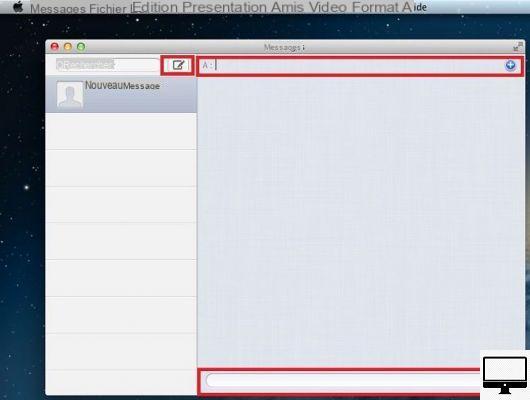Resumen
- > Envía un SMS a través de tu Mac a un iPhone
- > Envía un SMS a través de tu Mac a un Android
- > Recibir mensajes de texto en una Mac
Con Mensajes, la aplicación de mensajería integrada de macOS, puede enviar y recibir mensajes de texto e iMessages sin siquiera tener que sacar su teléfono inteligente de su bolsillo. El único requisito es que tengas una cuenta de Apple.
En este tutorial te explicamos cómo configurar tus dispositivos y así autorizar el envío de mensajes de iOS, pero también de Android.
Envía un SMS a través de tu Mac a un iPhone
Para enviar un SMS directamente desde su Mac, siga los 6 pasos a continuación:
- Ir al ícono de la aplicación Mensajes, una burbuja azul y una burbuja blanca.
O presione simultáneamente las teclas cmd y barra espaciadora, luego busca Mensajes.
- Ingrese su ID de Apple y la contraseña asociada con su iPhone.
- Haga clic en el ícono Nuevo mensaje (un cuadrado con un lápiz).
- Coloque el cursor en el campo Para: e ingrese el número de teléfono, o la dirección de correo electrónico de su corresponsal. Este último debe ser el que usa para su cuenta de Apple.
- Si previamente había sincronizado sus contactos, entonces solo tiene que hacer clic en el signo + para agregar un corresponsal.
- Para terminar, presione la tecla Entrada.
Si su contacto tiene un iPhone, su número se enmarcará en azul y el SMS enviado se recibirá como un iMessage, a través de los servidores de Apple.
Ahora que usó la aplicación Mensajes en su Mac a través de su cuenta de Apple, puede recibir mensajes de iMessage enviados desde un iPhone.
Estos mensajes de texto también se envían a su iPhone, por lo que no perderá el hilo de la discusión.
Envía un SMS a través de tu Mac a un Android
Si su corresponsal no tiene un iPhone, entonces su número se muestra en rojo. Este color indica que su teléfono inteligente no es un iOS y que, por lo tanto, el envío es imposible.
Sin embargo, existe una solución para lograrlo. Efectivamente, solo tienes que configurar tu Mac para que puedas enviar SMS como si estuvieras usando tu iPhone.
Además, asegúrese de haber iniciado sesión en la misma cuenta de iCloud en ambos dispositivos, luego:
- En tu Mac, ve a Preferencias del Sistema ...
- Visita ID de Apple → iCloud, luego inicie sesión.
- En tu iPhone, ve a Ajustes → tu nombre → iCloud
- En tu Mac, abre Mensajes.
- En tu iPhone, ve a Ajustes → Mensajes.
- permitir Reenvío de SMS.
Si esta configuración no aparece, desactívela y luego vuelva a habilitarla. iMessage. Tocar Enviar y recibirEntonces Usa tu ID de Apple e inicie sesión. - Seleccione su Mac.
- Para autorizar la conexión, se muestra un código en su macOS, ingréselo en su iOS.
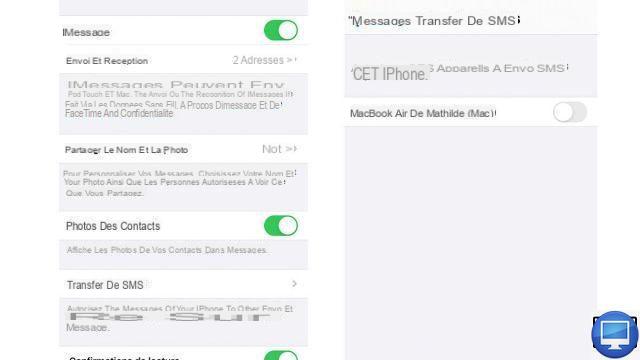
Ahora, cuando ingrese el número de un usuario de Android, se enmarcará en verde. Recibirá tu SMS como si lo hubieras enviado desde tu iPhone y al precio de un SMS.
Recibir mensajes de texto en una Mac
Para recibir SMS (enviados desde un Android) en su Mac, debe configurar sus dos dispositivos, como se explicó anteriormente.
En su Mac, inicie sesión en su cuenta de Apple, a través de Preferencias del Sistema y configurar Reenvío de SMS en tu iPhone (Ajustes → Mensajes).